之前我们有一篇文章专门讲过素材丢失问题(没有看过的新手朋友可以往前翻看一下),那么容易造成素材丢失的主要原因之一就是素材存放不规范,我们在进行视频制作过程中可能会调用各个盘符中各个文件夹中的文件素材,而后有没有进行归类,后期这些素材的位置可能会发生变化,可能会被改名字,甚至可能会被删除,这些因素都会导致会声会影项目文件出现素材丢失的情况,如果我们去一个一个收集素材,又可能会消耗我们一定的时间和精力,那怎么办呢?其实大家不要着急,会声会影软件中有一个收集素材的操作命令可以帮助我们解决这一个问题,它就是智能包的使用,下面小编为大家简要介绍一下智能包的使用:
我们在完成一个视频作品保存好以后,可以点击菜单栏--智能包命令

影视后期会声会影软件新手002 智能包帮你收集零散的素材
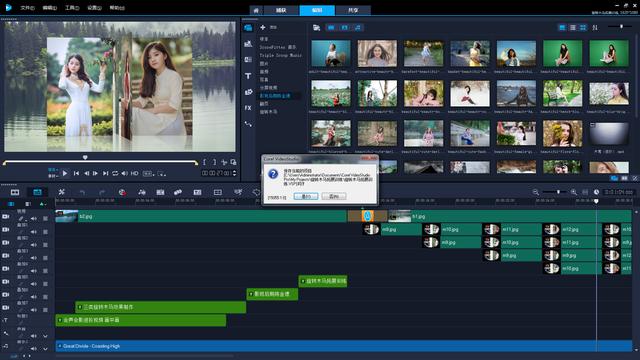
这时会弹出询问是否使用智能包的对话框,选择“是”
选择“是”后会弹出智能包对话框

会声会影软件智能包对话框
有文件夹和压缩包两种打包模式可以供我们选择,如果我们主要是自己使用,建议选择打包为文件夹,这样查找、使用更加方便;如果我们是要上传到网盘或者发给他人使用,建议选择打包为压缩包,这样更便于上传或者传输。
选择好打包类型后,需要选择文件夹路径,也就是选择存在哪个硬盘盘符的哪个文件夹里面,建议不要放在c盘里面

选择文件夹路径
选择好文件夹路径后,要给该文件夹命名,然后给项目文件命名,其他的选项可以选择默认,智能包对话框下方有总文件数、总大小、可用磁盘空间、项目文件版本信息显示。确认无误后点击确定,软件后台将会把所涉及的素材都复制到我们新建的指定的文件夹里面。

提示成功压缩
然后我们就可以找到我们的相关文件夹使用相关的项目文件及素材了

相关文件夹

项目文件及相关素材
有一点需要注意,如果我们使用的会声会影软件内置的音频素材,是不能够被直接复制保存的。大家有没有其他补充呢?欢迎大家关注下方影视后期会声会影进阶视频专栏!
〖特别声明〗:本文内容仅供参考,不做权威认证,如若验证其真实性,请咨询相关权威专业人士。如有侵犯您的原创版权或者图片、等版权权利请告知 wzz#tom.com,我们将尽快删除相关内容。

 微信扫一扫
微信扫一扫